Safari ei toimi iPhonessa? 15 tapaa korjata se!
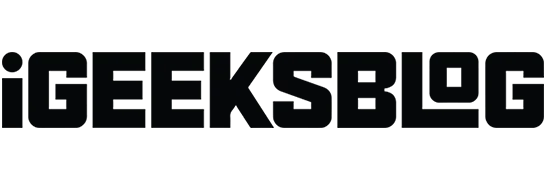
Safari on iPhonen tai iPadin oletusselain, ja siinä on hienoja ominaisuuksia. Mutta joskus se voi lakata toimimasta tai kaatua. Onneksi meillä on joitain vinkkejä ja temppuja avuksi. On muutamia kokeilun arvoisia asioita asetusten säätämisestä iOS:n päivittämiseen. Joten tässä artikkelissa opastan sinut läpi kaikki tavat korjata Safari, joka ei toimi iPhonessa iOS 16:ssa.
1. Tarkista Wi-Fi ja matkapuhelindata
Kokeile ensin avata Chrome tai mikä tahansa sosiaalisen verkostoitumisen sovellus varmistaaksesi, että sinulla on edelleen vahva internetyhteys. Tarkista myös Wi-Fi-reitittimesi. Voit sammuttaa sen, irrottaa sen ja kytkeä sen takaisin. Odota muutama sekunti ja käynnistä se päivittääksesi verkon. Lisäksi voit muodostaa yhteyden muihin käytettävissä oleviin Wi-Fi-verkkoihin.
Suosittelen myös kytkemään lentokonetilan päälle muutamaksi sekunniksi ja sammuttamaan sen. Tämä päivittää verkkosi. Tämän jälkeen, jos muut sovellukset latautuvat ja toimivat, mutta Safari ei, noudata näitä korjauksia.
2. Poista VPN käytöstä
Joskus VPN-palveluntarjoajat epäonnistuvat tai alueellinen palvelin voi mennä alas. Tämä haittaa Internetin nopeutta ja verkkoyhteyttä.
Jos käytät VPN:ää iPhonessasi, poista se käytöstä ja käynnistä Safari uudelleen.
3. Ota käyttöön Safarin matkapuhelindata
Voit poistaa mobiilidatan käytöstä iPhonessa tietyissä sovelluksissa. Joten sinun tulee tarkistaa, onko Safarilla pääsy matkapuhelindataan. Jos Safari toimii hyvin Wi-Fi-yhteyden kautta, sinun on määritettävä mobiilidatalle seuraavat asetukset:
- Avaa Asetukset-sovellus → napauta Matkapuhelin.
- Ota mobiilidata käyttöön Safarin vieressä.
4. Pakota Safari lopettamaanMonia ajavat ihmiset, kuten minä, pitävät liian monta sovellusta auki samanaikaisesti. Lisäksi, jos iPhonessasi on muistiongelmia, sovellukset voivat jäätyä tai kaatua. Joten pakota sovellus sulkemaan ja tyhjennä muut taustasovellukset. Tarkista sen jälkeen, toimiiko Safari oikein.
5. Käynnistä iPhone uudelleen
iPhonen uudelleenkäynnistäminen voi korjata monet iOS-kaatumiset. Safari saattaa lakata toimimasta sisäisten ohjelmisto-ongelmien vuoksi. Joten sinun pitäisi yrittää käynnistää uudelleen korjataksesi tämän.
6. Tyhjennä tiedot ja selaushistoria
Toinen ratkaisu, jonka suosittelen kokeilemaan, on puhdistaa Safari. Ehkä et ole tyhjentänyt välimuistitiedostoja pitkään aikaan, ja roskaa on kertynyt ja siitä on tullut ongelmia verkkoselaimelle. Safarissa voi kestää kauan näyttää verkkosivuston sisältöä tai ladata kuvia.
Täysi puhdistus saattaa ratkaista ongelman. Kun olet käynnistänyt laitteen uudelleen, käynnistä Safari. Sen pitäisi toimia täydellisesti.
7. Poista Safari Suggestions käytöstä
Joskus saatat huomata äkillisen kaatumisen tai jäätymisen Safarissa. Hakukoneehdotuksen poistaminen käytöstä saattaa korjata virheen tässä tapauksessa.
- Siirry kohtaan Asetukset → Safari.
- Poista nyt hakukoneehdotukset ja Safari-ehdotukset käytöstä.
8. Tarkista Screen Time -asetukset
Ruutuajan avulla voit rajoittaa minkä tahansa sovelluksen käyttöaikaa. Siksi, jos olet aktivoinut sen Safarille, et voi käyttää sitä, kun asetettu raja on saavutettu. Tarkista myös, ovatko sisältörajoitukset käytössä.
- Avaa Asetukset → napauta Näyttöaika.
- Valitse Sovellusrajoitukset ja tarkista, onko Safari lisätty luetteloon.
- Jos kyllä, napsauta Safari → valitse ”Poista rajoitus” kahdesti.
9. Ota JavaScript käyttöön
JavaScript tekee sivustosta interaktiivisen. Siten sen poistaminen käytöstä lopettaa kuvien, videoiden tai muun median näyttämisen verkkosivustolla ja aiheuttaa sen, että Safari ei vastaa.
- Siirry kohtaan Asetukset → Safari → Lisäasetukset.
- Ota JavaScript käyttöön.
10. Poista kokeelliset ominaisuudet käytöstä
Chromen tavoin myös Safari antaa sinun testata kehittämiäsi ominaisuuksia. Kokeelliset ominaisuudet eivät kuitenkaan aina toimi oikein ja häiritse verkkoselausta. Joten yritä poistaa ne käytöstä ja tarkista, onko ongelma korjattu.
- Siirry kohtaan Asetukset → Safari → Lisäasetukset.
- Valitse kokeelliset ominaisuudet.
- Sammuta nyt yksi kytkin ja yritä käyttää Safaria. Toista tämä vaihe, kunnes löydät viallisia ominaisuuksia.
11. Poista IP-osoitteen piilottaminen jäljittäjiltä.
Apple antaa sinun piilottaa IP-osoitteesi Safarissa, jotta pysyt turvassa jäljittäjiltä. Tämä voi kuitenkin aiheuttaa ongelmia ja estää Safaria toimimasta oikein.
- Avaa Asetukset → Safari.
- Napauta Piilota IP-osoite.
- Valitse Pois.
12. Etsi rikkinäisiä Safari-laajennuksia
Safari-laajennukset auttavat lisäämään toimintoja. Mutta liian paljon lisääminen voi mennä päällekkäin ja häiritä verkkoselailua. Lisäksi jotkut niistä voivat epäonnistua. Joten yritä poistaa laajennukset käytöstä ja tarkistaa, toimiiko Safari.
- Siirry kohtaan Asetukset → Safari → Laajennukset.
- Näet nyt luettelon asennetuista laajennuksista. Napsauta kunkin laajennuksen nimeä ja poista se käytöstä. Lopulta huomaat, mikä laajennus on ongelmallinen.
13. Palauta verkkoasetukset
Safari tarvitsee vakaan Internet-yhteyden toimiakseen sujuvasti ja täyttääkseen verkkosivustot nopeasti. Siksi, jos iPhonessasi on verkkoongelmia, paras ratkaisu on nollata verkkoasetukset.
- Siirry kohtaan ”Asetukset” → ”Yleiset”.
- Napauta Siirrä tai Palauta.
- Valitse nyt Palauta.
- Valitse Palauta verkkoasetukset.
- Anna salasanasi ja napsauta Palauta verkkoasetukset.
14. Suorita tehdasasetusten palautus
Paras ratkaisu iOS-ongelmien ratkaisemiseen on palauttaa iPhonen tehdasasetukset. Tämä tasoittaa kaikki virheelliset asetukset ja palauttaa iPhonen oletusasetuksiin. Kun nollaus on valmis, näet, että kaikki käyttäjäasetukset on poistettu. Tarkista nyt, toimiiko Safari oikein.
15. Päivitä iOS
Ohjelmistopäivitys sisältää lähes aina monia virheenkorjauksia ja suorituskyvyn parannuksia. Siksi laite kannattaa päivittää uusimpaan iOS-versioon. Varmista, että iPhonessa on tarpeeksi virtaa (vähintään 50 %) ja että se on yhdistetty Wi-Fi-verkkoon.
- Siirry kohtaan ”Asetukset” → ”Yleiset”.
- Napsauta nyt ”Ohjelmistopäivitys”.
- Valitse sitten Lataa ja asenna.
Siinä kaikki tälle päivälle, ystävät!
Safari on välttämätön sovellus päivittäiseen toimintaan. Joten sinun on korjattava tämä mahdollisimman pian. Toivon, että vianetsintävinkit auttoivat sinua ratkaisemaan, että Safari ei toimi iPhonessasi. Jos mikään ei auta, ota yhteyttä Apple-tukeen.
Onko sinulla edelleen ongelmia? Kerro minulle alla olevissa kommenteissa. Vastaisin mahdollisimman pian.



Vastaa